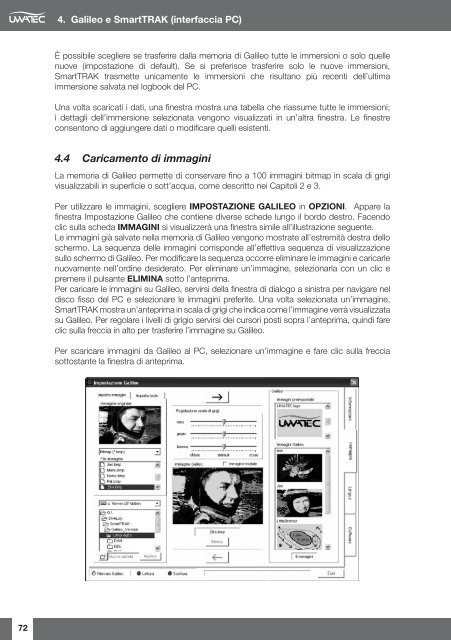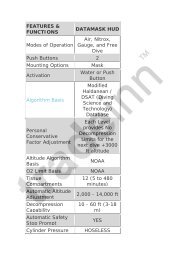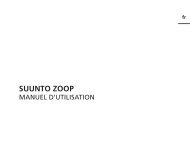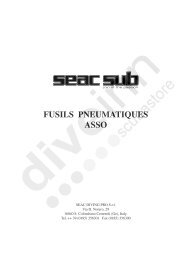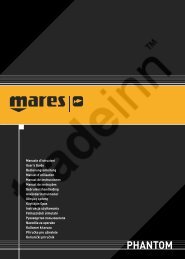Manuale Galileo SOL - Scubapro
Manuale Galileo SOL - Scubapro
Manuale Galileo SOL - Scubapro
- No tags were found...
Create successful ePaper yourself
Turn your PDF publications into a flip-book with our unique Google optimized e-Paper software.
4. <strong>Galileo</strong> e SmartTRAK (interfaccia PC)È possibile scegliere se trasferire dalla memoria di <strong>Galileo</strong> tutte le immersioni o solo quellenuove (impostazione di default). Se si preferisce trasferire solo le nuove immersioni,SmartTRAK trasmette unicamente le immersioni che risultano più recenti dell’ultimaimmersione salvata nel logbook del PC.Una volta scaricati i dati, una fi nestra mostra una tabella che riassume tutte le immersioni;i dettagli dell’immersione selezionata vengono visualizzati in un’altra fi nestra. Le fi nestreconsentono di aggiungere dati o modifi care quelli esistenti.4.4 Caricamento di immaginiLa memoria di <strong>Galileo</strong> permette di conservare fi no a 100 immagini bitmap in scala di grigivisualizzabili in superfi cie o sott’acqua, come descritto nei Capitoli 2 e 3.Per utilizzare le immagini, scegliere IMPOSTAZIONE GALILEO in OPZIONI. Appare lafi nestra Impostazione <strong>Galileo</strong> che contiene diverse schede lungo il bordo destro. Facendoclic sulla scheda IMMAGINI si visualizzerà una fi nestra simile all’illustrazione seguente.Le immagini già salvate nella memoria di <strong>Galileo</strong> vengono mostrate all’estremità destra delloschermo. La sequenza delle immagini corrisponde all’effettiva sequenza di visualizzazionesullo schermo di <strong>Galileo</strong>. Per modifi care la sequenza occorre eliminare le immagini e caricarlenuovamente nell’ordine desiderato. Per eliminare un’immagine, selezionarla con un clic epremere il pulsante ELIMINA sotto l’anteprima.Per caricare le immagini su <strong>Galileo</strong>, servirsi della fi nestra di dialogo a sinistra per navigare neldisco fi sso del PC e selezionare le immagini preferite. Una volta selezionata un’immagine,SmartTRAK mostra un’anteprima in scala di grigi che indica come l’immagine verrà visualizzatasu <strong>Galileo</strong>. Per regolare i livelli di grigio servirsi dei cursori posti sopra l’anteprima, quindi fareclic sulla freccia in alto per trasferire l’immagine su <strong>Galileo</strong>.Per scaricare immagini da <strong>Galileo</strong> al PC, selezionare un’immagine e fare clic sulla frecciasottostante la fi nestra di anteprima.72